Содержание
- 2. Кто помнит? Что означает слово «анимация»? Что такое интерактивность?
- 3. Элементы интерактивности в Scratch Анимация + Интерактивность = Игра Спрайты + Костюмы Спрайты (другие) + Костюмы
- 4. Сообщество Scratch Как зарегистрироваться? Что можно делать?
- 5. https://scratch.mit.edu/ Творческое образовательное сообщество, в котором доступно 10 373 147 проекта
- 6. Регистрация. Шаг 1
- 7. Регистрация. Шаг 2
- 8. Регистрация. Шаг 3
- 9. Регистрация. Шаг 4 твой e-mail
- 10. Регистрация. Шаг 5 Войти в свой почтовый ящик, адрес которого был указан для регистрации Открыть новое
- 11. Как работать в своем аккаунте?
- 12. Настройки учетной записи Выбрать Belarus Здесь можно (но НЕ НУЖНО) удалить аккаунт Здесь можно заменить e-mail
- 13. Как добавить на сайт свой проект Здесь можно либо создать новый проект в режиме онлайн, либо
- 14. Как добавить на сайт свой проект Выбрать файл и кликнуть «Открыть»
- 15. Как добавить на сайт свой проект Чтобы проект могли видеть все:
- 16. После добавления проекта написать инструкции и пр. Здесь можно изменить имя проекта Сюда напиши, как играть
- 17. Студия «Юный разработчик игр» Найти студию по адресу https://scratch.mit.edu/studios/1463078 и присоединиться Аналогично можно следить за любыми
- 18. Как найти «свои» студии и проекты через свой профиль Это твоё имя в Scratch
- 19. Как найти «свои» студии и проекты через свой профиль
- 20. Персонажи и спрайты
- 21. Персонажи и спрайты Как переключаться между спрайтами? Как перенести (скопировать) скрипт от одного спрайта к другому?
- 23. Скачать презентацию
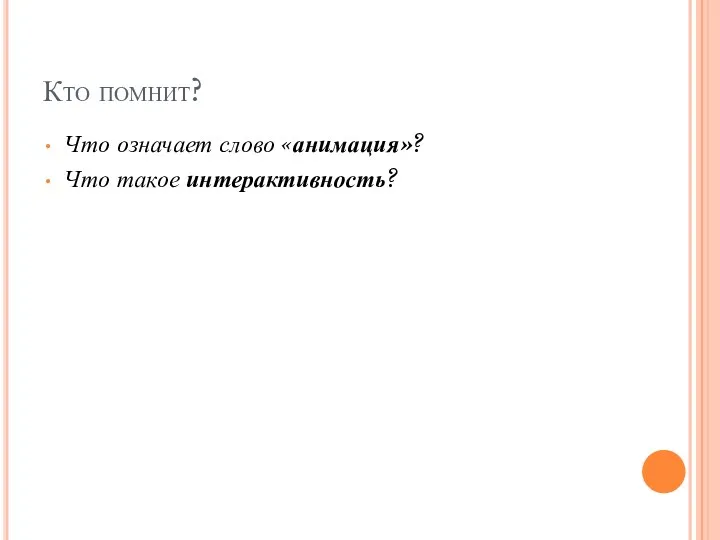

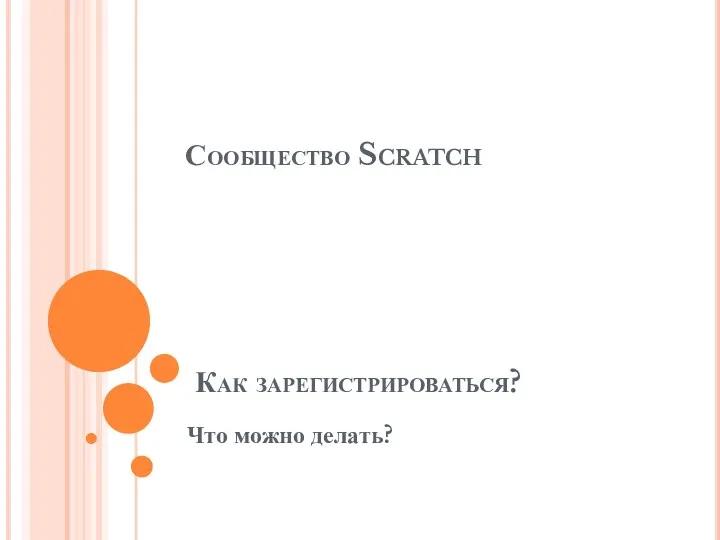
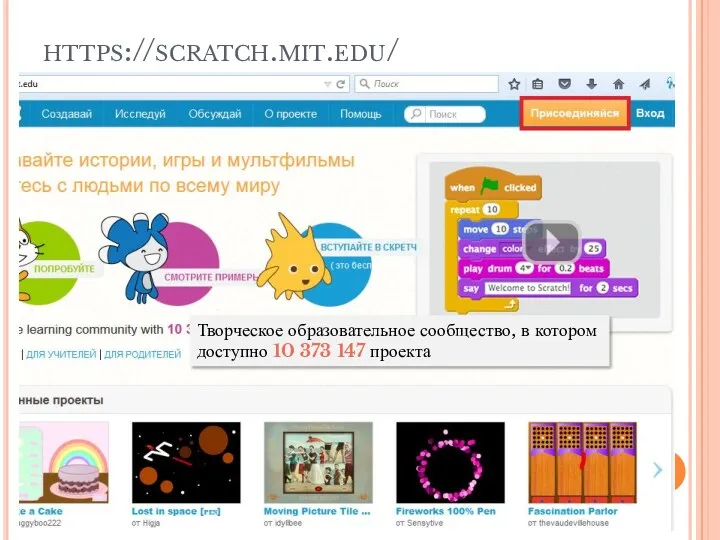
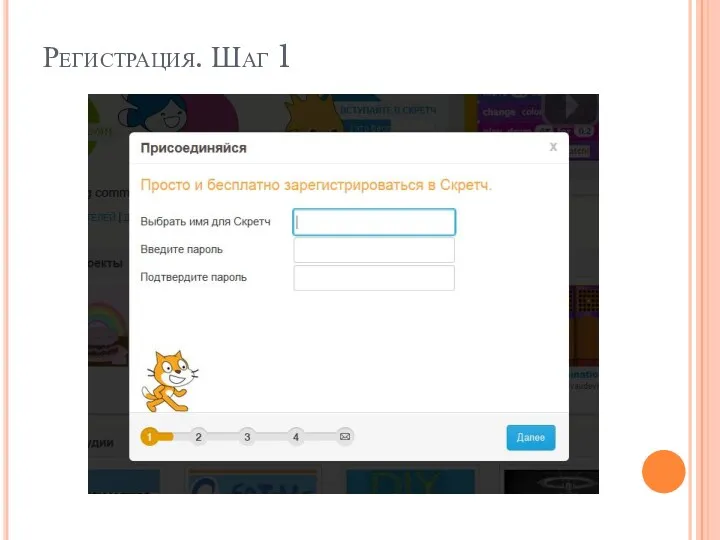
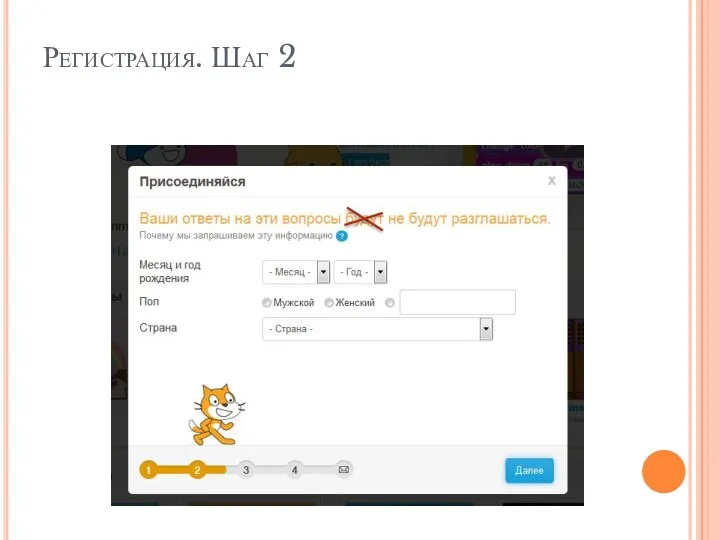
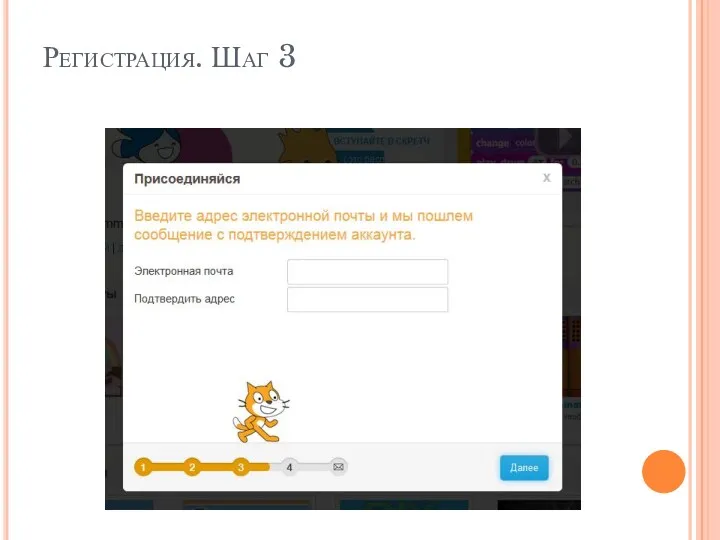
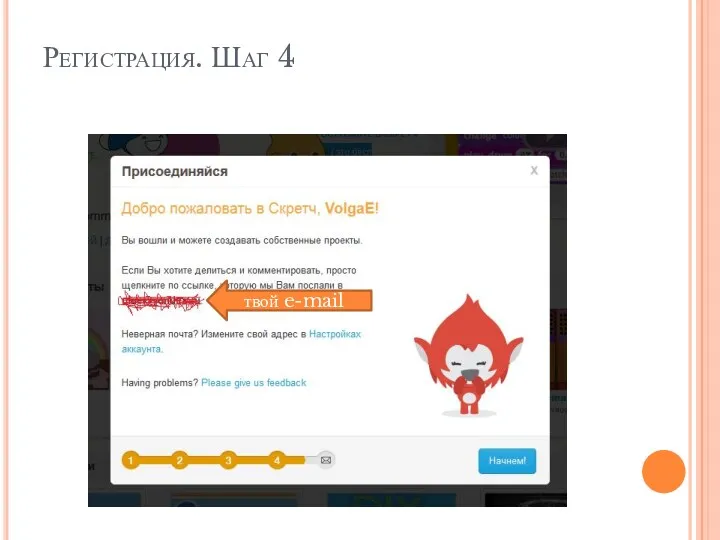
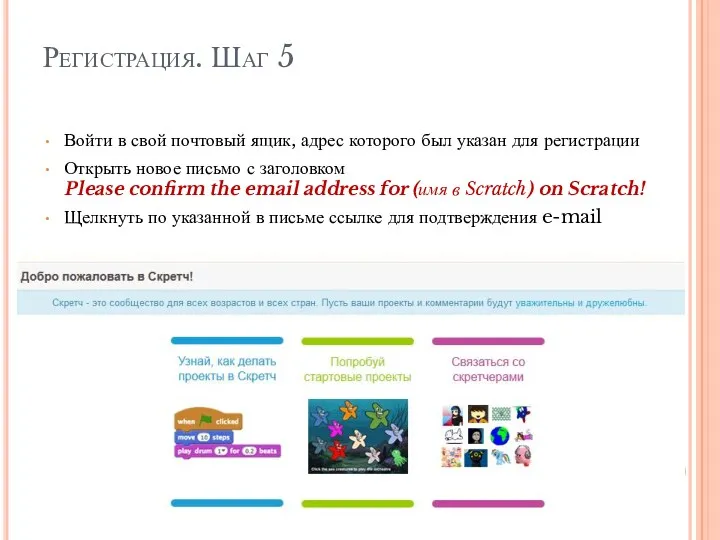
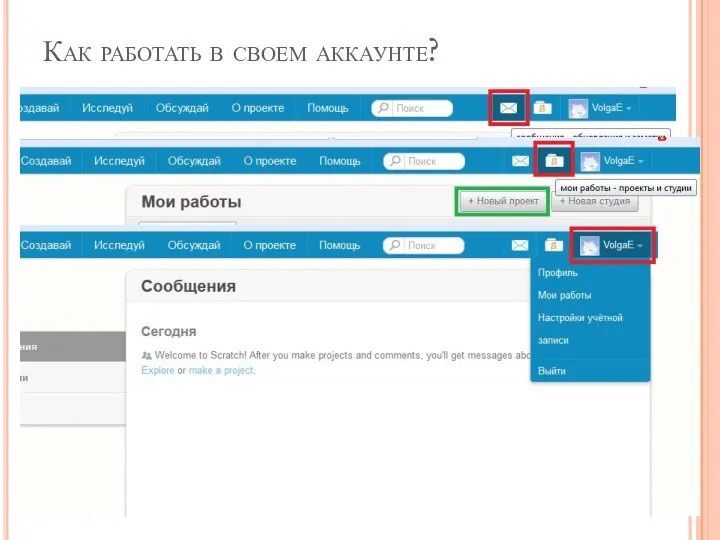
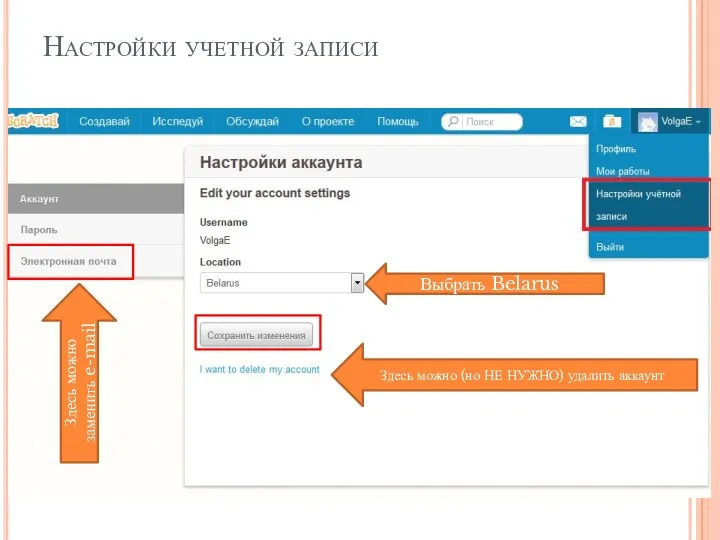
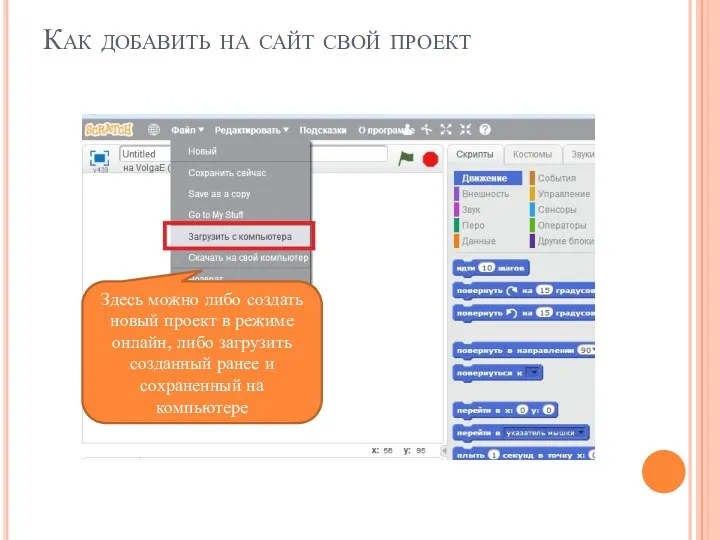

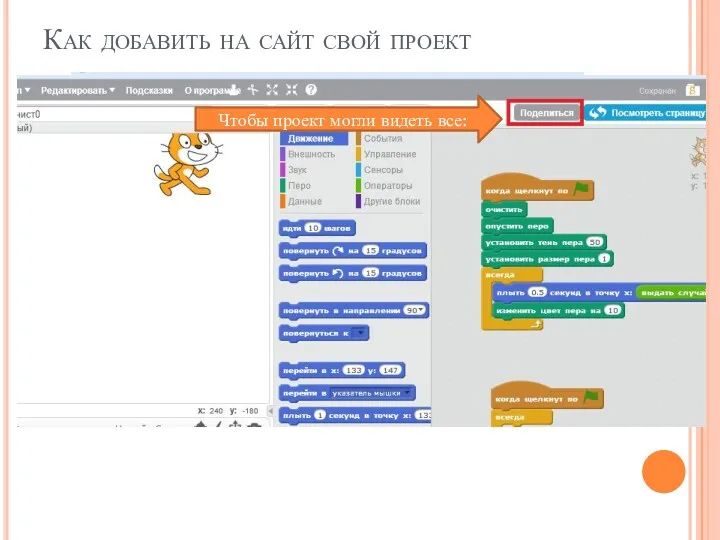
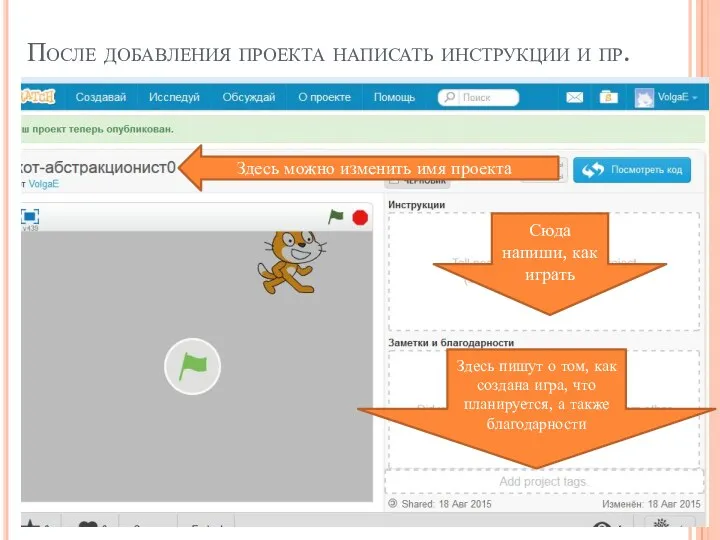
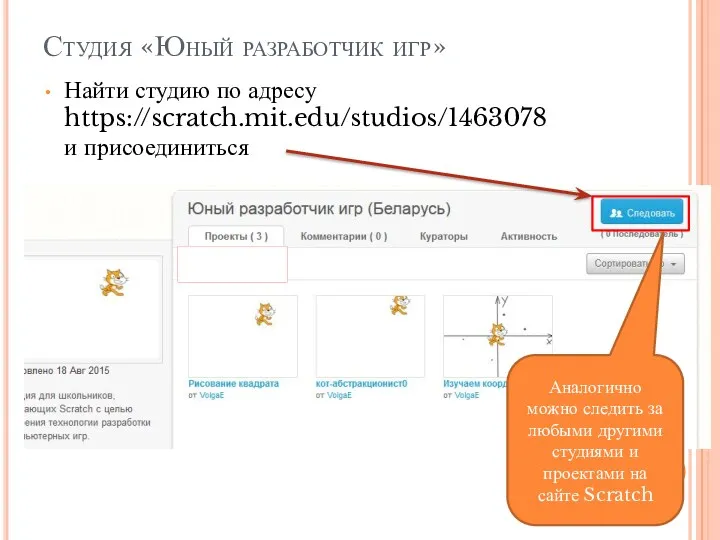
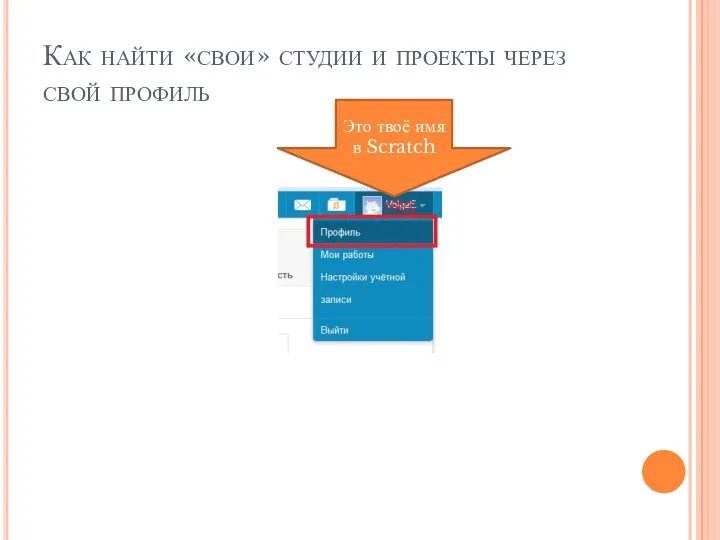
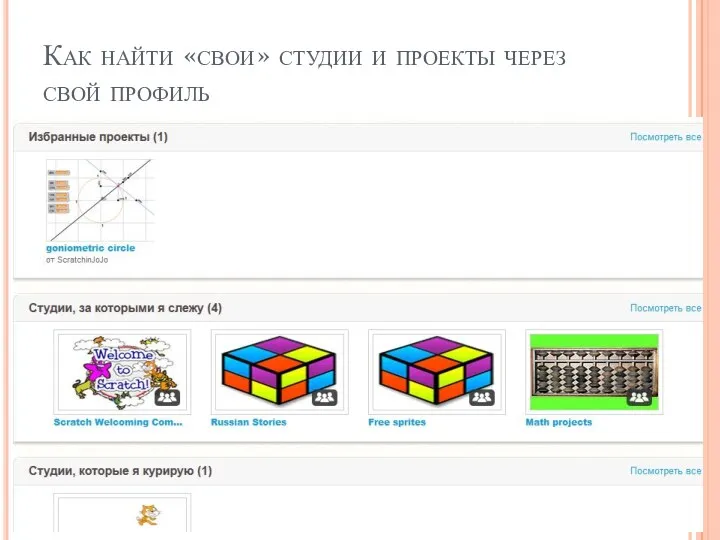
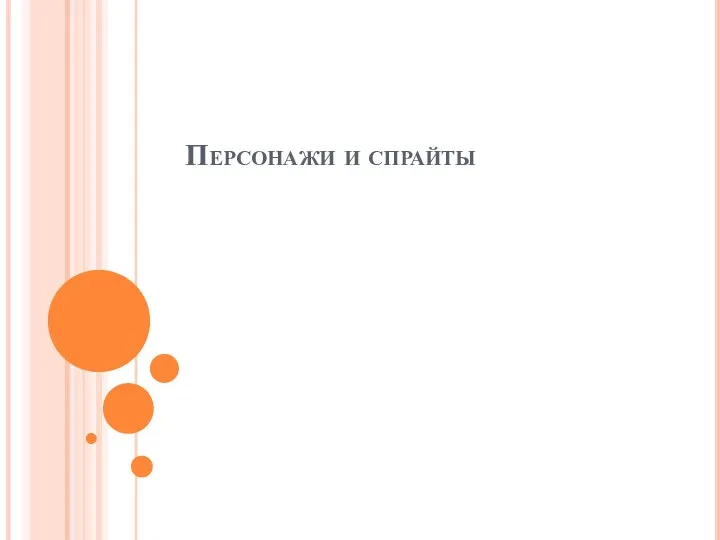
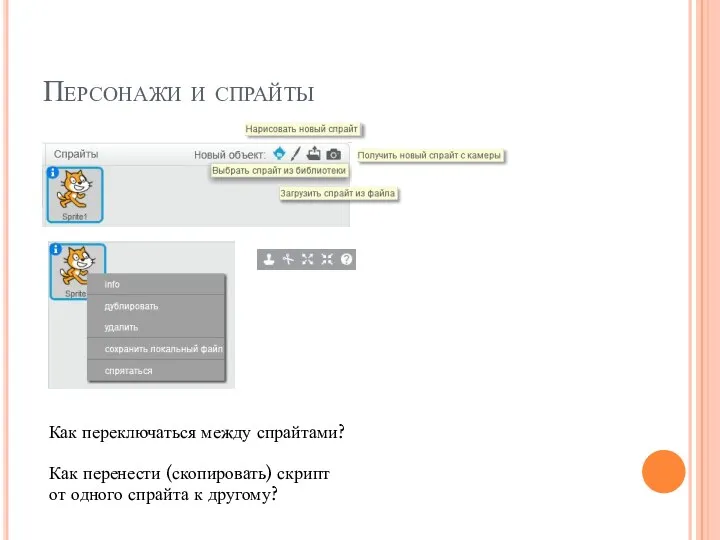
 Функции, объекты, инфраструктура браузера в JavaScript
Функции, объекты, инфраструктура браузера в JavaScript Базы данных в протеомике
Базы данных в протеомике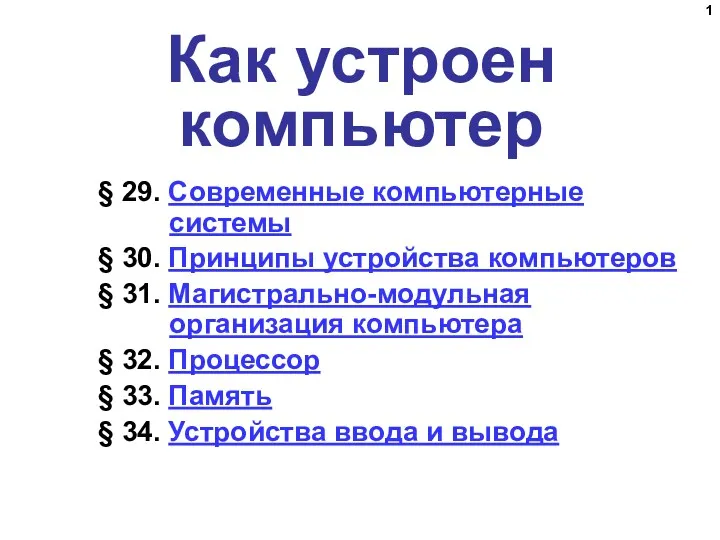 Как устроен компьютер. § 29. Современные компьютерные системы
Как устроен компьютер. § 29. Современные компьютерные системы GDAL (Geospatial Data Abstraction Library). Библиотека GDAL
GDAL (Geospatial Data Abstraction Library). Библиотека GDAL Информатика. Цели и задачи
Информатика. Цели и задачи Разработка Web-сайтов с использованием языка разметки гипертекста HTML
Разработка Web-сайтов с использованием языка разметки гипертекста HTML Основы геологического моделирования. Информация моделирования
Основы геологического моделирования. Информация моделирования Особенности автоматизации бухгалтерского учета
Особенности автоматизации бухгалтерского учета Особенности программных средств, используемых в разработке информационных систем
Особенности программных средств, используемых в разработке информационных систем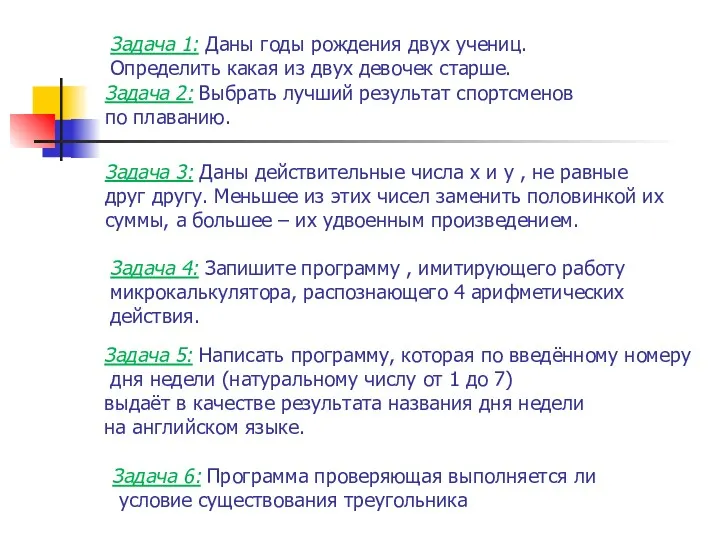 Оператор условной задачи
Оператор условной задачи Операційні системи. Керування оперативною пам'яттю. (Лекція 7)
Операційні системи. Керування оперативною пам'яттю. (Лекція 7) Положительное и отрицательное влияние сети Интернет
Положительное и отрицательное влияние сети Интернет Digital security
Digital security Скретч. Программы в скретче
Скретч. Программы в скретче адача нелинейного программирования. Условная оптимизация. Метод проекции градиента
адача нелинейного программирования. Условная оптимизация. Метод проекции градиента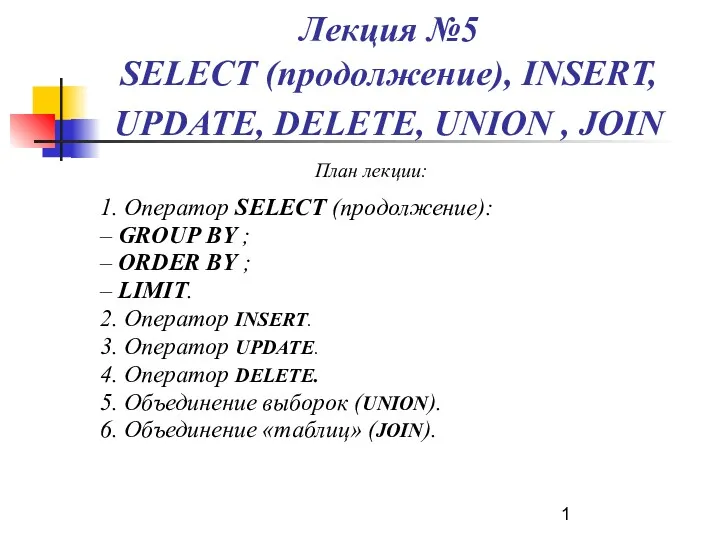 SELECT (продолжение), INSERT, UPDATE, DELETE, UNION, JOIN
SELECT (продолжение), INSERT, UPDATE, DELETE, UNION, JOIN Linux и Windows. Сравнение двух операционных систем
Linux и Windows. Сравнение двух операционных систем Тестирование и отладка программного обеспечения. Нормативно-правовая база
Тестирование и отладка программного обеспечения. Нормативно-правовая база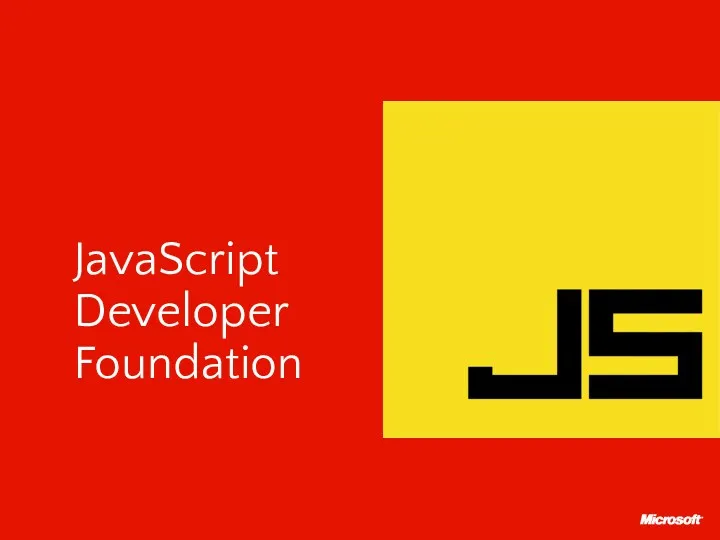 KnockoutJS
KnockoutJS BTEC IT L3 Unit 8: e-Commerce P2 - Benefits
BTEC IT L3 Unit 8: e-Commerce P2 - Benefits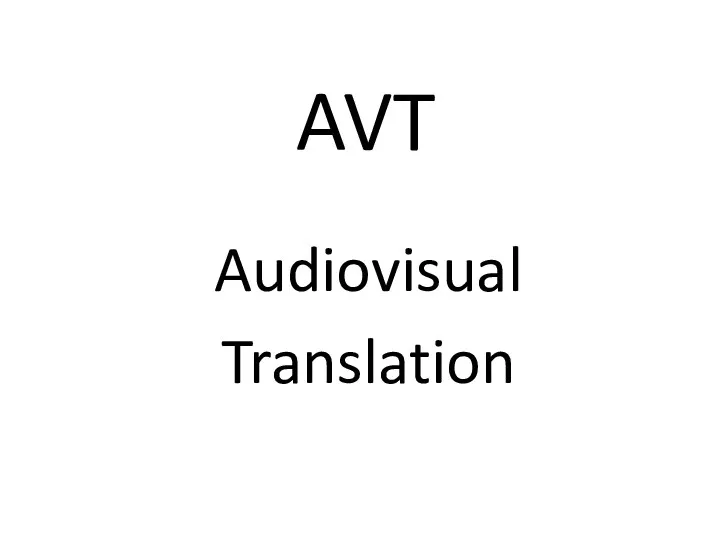 AVT. Audiovisual Translation
AVT. Audiovisual Translation Классификация информационных систем
Классификация информационных систем Длина цепочки
Длина цепочки Личности в истории информатики. Джон Непер
Личности в истории информатики. Джон Непер Научно-техническая документация. (Тема 7)
Научно-техническая документация. (Тема 7) Программирование разветвляющихся алгоритмов. Начала программирования
Программирование разветвляющихся алгоритмов. Начала программирования Организация сети интернет
Организация сети интернет Модели представления знаний. Семантическая модель
Модели представления знаний. Семантическая модель